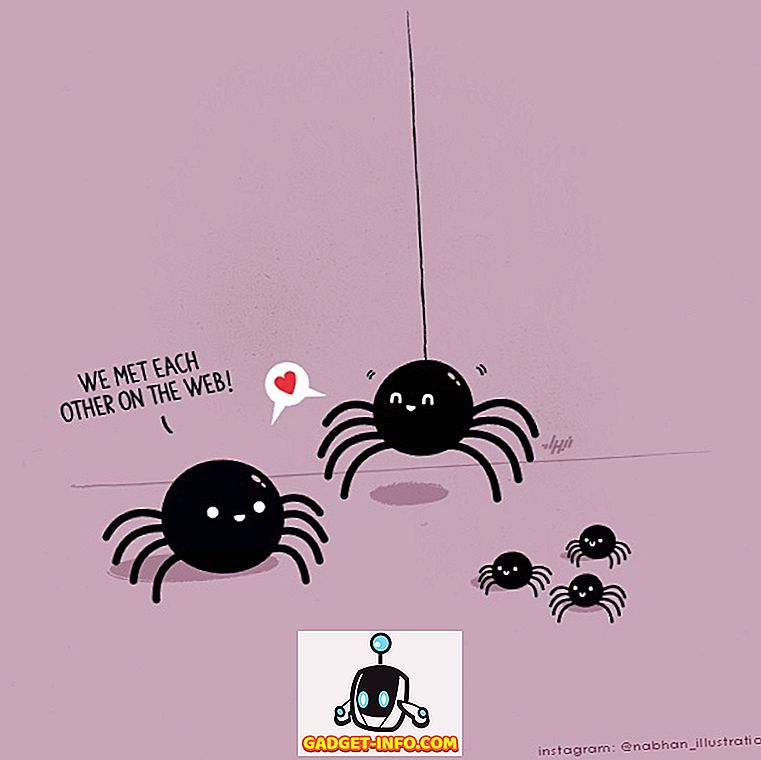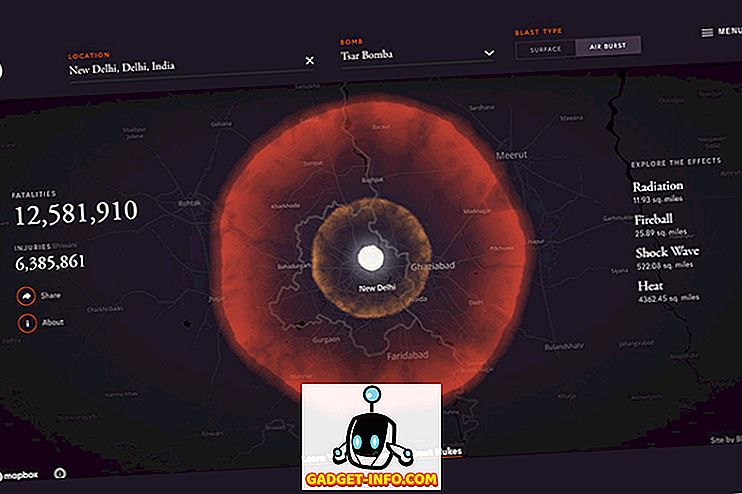Anksčiau mes aptarėme, kaip galite naudoti ADB ir tai, ką galite padaryti naudodamiesi ADB, ir aš tikiu, kad jums reikėjo stebėtis, ar yra būdas naudoti ADB belaidžiu būdu. Na, mes nusprendėme atleisti jus nuo prietaisų prijungimo prie nevaldomų kabelių; nes, žiūrėkime į veidą, laidai tik patekti į kelią, riboja judėjimą, sukelia kliūtis ir paprastai yra labai netvarkingi.
Mes labai jaučiame, kad galime būti netrukdomi laidais, nesant per daug skausmo, ir šiuo tikslu mes nusprendėme, kad atėjo laikas padėti jums išlaisvinti laidinius ryšius, kuriuos naudojate naudodamiesi ADB „Android“ įrenginys. Leiskite krekingo, ar mes?
Būdai, kaip naudoti ADB belaidžiu būdu
Yra du skirtingi būdai įgalinti belaidį ADB jūsų prietaise. Vienas už įsišaknijusius įrenginius ir kitas, jūs jį atspėjote, ne įsišakniję.
Pastaba : tiek kompiuteris, tiek „Android“ įrenginys turi būti prijungti prie to paties „WiFi“ tinklo, kad šie metodai veiktų.
Jūs taip pat galite dirbti skirtinguose tinkluose, tačiau turėsite naudoti prievadų persiuntimą, kuris nėra labai paprastas naudoti. Nuo šiol pradėsime procesą, kai įrenginiai nėra įsišakniję, nes jis taikomas daugeliui „Android“ įrenginių.
Belaidis ADB ne įsišaknijusiuose įrenginiuose
Pastaba: tam reikia vieną kartą naudoti USB kabelį, todėl naudokite vieną.
Jei nesate įsišaknijęs įrenginys (ir kodėl ne?), Atlikite toliau nurodytus veiksmus, kad įrenginyje būtų įgalintas belaidis ADB.
1. Prijunkite įrenginį prie kompiuterio USB kabeliu. Leisti USB derinimą .
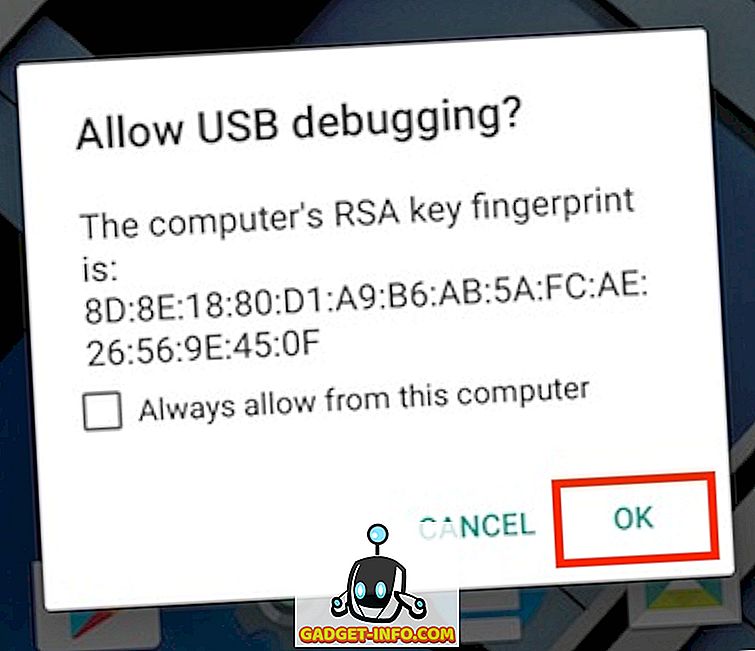
2. Užsidegite terminalą („Windows“ komandų eilutė) ir patikrinkite, ar įrenginys prijungtas prie ADB, naudodami šią komandą:
adb devices
- Turėtumėte nurodyti įrenginio serijos numerį terminalo / komandų eilutėje ir žodžius „prietaisas“.

3. Toliau įveskite šią komandą :
adb tcpip 5555
- „5555“ - tai vadinamasis uosto numeris . Jei nežinote, koks yra prievado numeris, jums nereikės su juo rūpintis. Tiesiog eikite su 5555. Techniškai, galite naudoti bet kurį norimą prievado numerį, tačiau įsitikinkite, kad nenaudojate kito numerio naudojamo prievado numerio, nes tai gali sukelti problemų. Dar kartą, ir aš negaliu to pakankamai pabrėžti, nepamirškite šios vertės, jei nežinote, ką darote.

4. Jūs beveik baigsite. Atjunkite USB jungtį, bet neuždarykite terminalo / komandų eilutės .
5. Savo prietaise pereikite į Nustatymai -> Apie telefoną -> Būsena .

- Čia rasite lauką „IP adresas“ . Pažymėkite šį IP adresą žemyn, jums reikės prisijungti prie telefono.

6. Terminalo / komandų eilutėje įveskite:
adb connect 192.168.0.1:5555
- Pakeiskite IP adresą įrenginio IP adresu ir prievado numerį, naudodami 3 veiksme naudojamą prievado numerį. Jūs baigėte. „Terminalo / komandų eilutės“ langas turėtų rodyti kažką panašaus į „prijungtas prie 192.168.0.1:5555“ .
- Jei ne, palaukite kelias sekundes ir bandykite dar kartą. Nesijaudinkite, nors jis veikia.
Belaidis ADB įsišaknijusiuose įrenginiuose
Jei esate įsišaknijusiame įrenginyje, nereikia USB kabelio. Net ne kartą. Tiesiog įjunkite toliau pateiktus veiksmus, kad įjungtumėte belaidį ADB įrenginį.
1. Įjunkite „Android“ įrenginio terminalo emuliatorių ir įveskite šią komandą:
su
- Kai būsite paraginti, suteikite super vartotojo prieigą prie terminalo emuliatoriaus
2. Įveskite šias terminalo emuliatoriaus komandas, kad įjungtumėte belaidį ADB: setprop service.adb.tcp.port 5555
stop adbd
start adbd
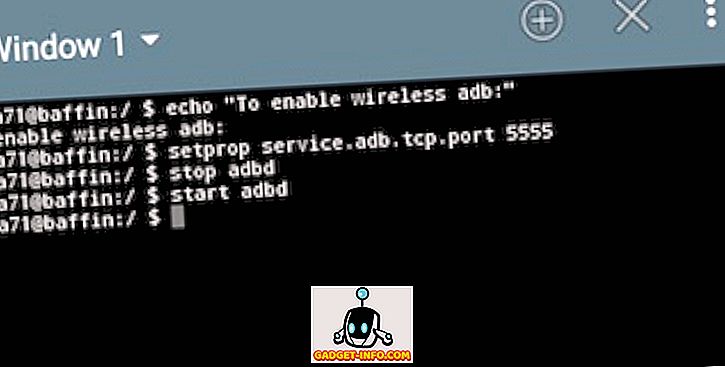
3. Savo prietaise pereikite į Nustatymai -> Apie telefoną -> Būsena .

- Čia rasite lauką „IP adresas“ . Pažymėkite šį IP adresą žemyn, jums reikės prisijungti prie telefono.

4. Terminale įveskite: adb connect 192.168.0.1:5555
- Pakeiskite IP adresą savo įrenginio IP adresu ir prievado numerį, naudodami 3 veiksme naudojamą prievado numerį. Jūs baigėte. Terminalo langas turėtų rodyti kažką panašaus į „prijungtas prie 192.168.0.1:5555“ .
- Jei ne, palaukite kelias sekundes ir bandykite dar kartą. Nesijaudinkite, nors jis veikia.
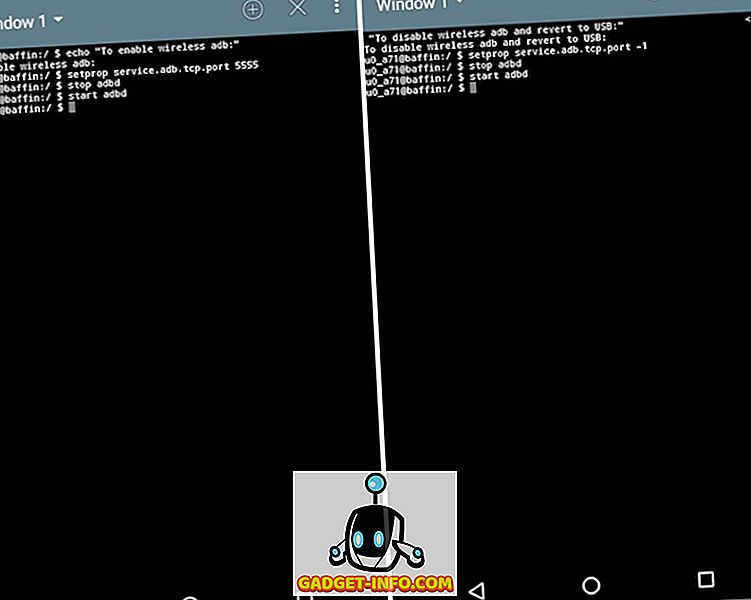
Ar esate pasiruošę nutraukti laidus?
Sveikiname! Dabar galite naudoti ADB belaidžiu būdu. Džiaukitės neprisijungusio pasaulio valdomumu.
Atkreipkite dėmesį, kad perdavimo tarp kompiuterio ir „Android“ įrenginio greitis priklausys nuo „WiFi“ tinklo ir gali būti nepakankamas dideliems failams, pvz., Vaizdo įrašams, perkelti. Tačiau didžioji dalis belaidžio ADB yra energijos vartotojas.
Taigi eikite į priekį ir išbandykite jį, praneškite mums apie savo bevielio ADB patirtį toliau pateiktose pastabose.